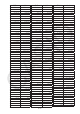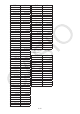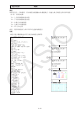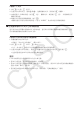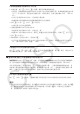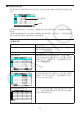User Manual
9-5
u 要将数据表格内容保存为CSV文件
1. 如有必要,按下 1(文件) 4(重算)重新计算数据表格内容。
• 请注意,将数据表格内容保存到CSV文件时不会自动执行重新计算。如果数据表格包含以等
号(=)开头的公式,请务必执行重新计算。详情请参见“在单元格中输入公式”(第9-10
页)。
• 公式不会保存到CSV文件中。仅会保存计算结果。
• 数据表格中所有ERROR单元格数据都将保存为空白数据。
2. 按下 1(文件) 5(CSV) 2(另存为)。
• 由此可显示文件夹选择屏幕。
3. 选择您想要保存CSV文件的文件夹。
• 要在根目录中存储CSV文件,突出显示“根”。
• 要将CSV文件存储在文件夹中,使用 f和 c突出显示所需文件夹,并按下 1(打开)。
4. 按下 1(另存为)。
5. 输入最长8个字符的文件名,然后按下 w。
• 关于特定类型的数据在保存为CSV文件时的转换方式,请参见“将矩阵内容另存为CSV文
件”(第2-48页)中的“重要!”说明。
u 要指定CSV文件分隔符和小数点
按下 1(文件) 5(CSV) 3(设定)显示CSV格式设置屏幕。接下来,执行“指定CSV文
件分隔符和小数点”(第3-20页)中的第3步。
k 重新计算当前打开数据表格中的所有公式
数据表格模式中有一个“自动计算”功能,任何时候在数据表格模式中打开文件或执行编辑操作
时,将自动重新计算数据表格中的所有公式。自动计算是一个数据表格设置项目(第1-38页)。
自动计算的初始工厂默认设置是“开”(启用自动重新计算)。注意根据数据表格的内容,自
动重新计算可能需要较长时间才能完成。如果禁用自动计算(关),您需要手动执行重新计算
操作。注意无论当前自动计算设置如何,您都可以在任何时候执行重新计算。
u 手动执行数据表格重新计算
按下1(文件)4(重算)。该操作重新计算当前打开文件中的所有公式并显示相关结果。
重要!
• 无论当前自动计算设置的情况,按下A将立即结束正在进行的重新计算操作。注意:按下A
时,数据表格的值不会恢复到重新计算开始前的值。因为按下A时,所有单元已经重新计
算,这将显示它们的新值(重新计算过的)。